今天小编教大家利用PS绘制大大笑脸的太阳,那么接下来让我们一起去看看利用PS绘制大大笑脸的太阳的技巧我来教你吧,相信一定会对你有所帮助的哦。
利用PS绘制大大笑脸的太阳的技巧我来教你
1、新建一个空白文件。按住SHIFT键,用椭圆选框工具,画一个正圆形。

2、新建空白图层,选用渐变工具,填充一个黄到橙的渐变色。
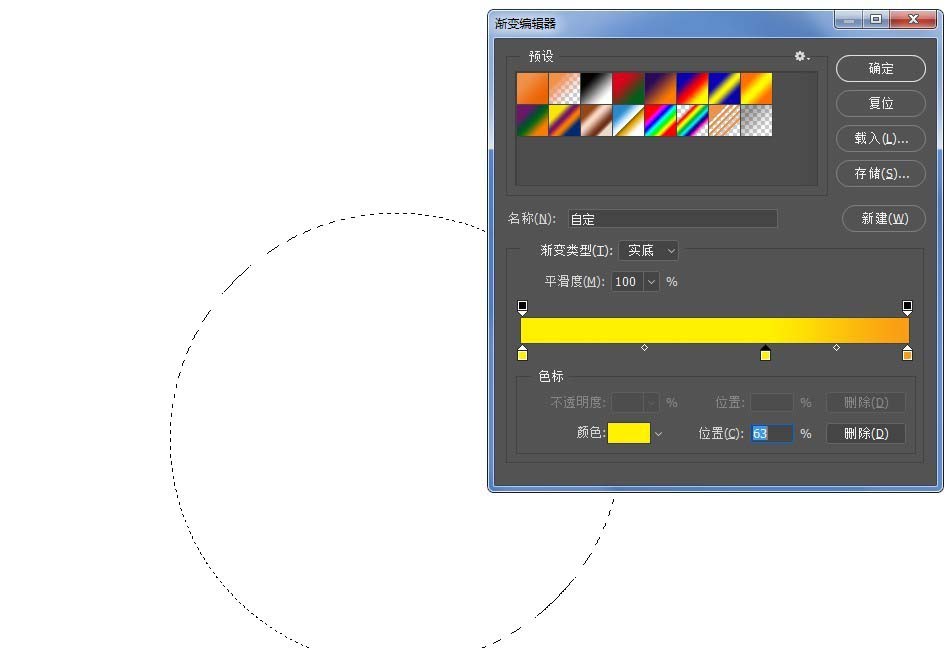
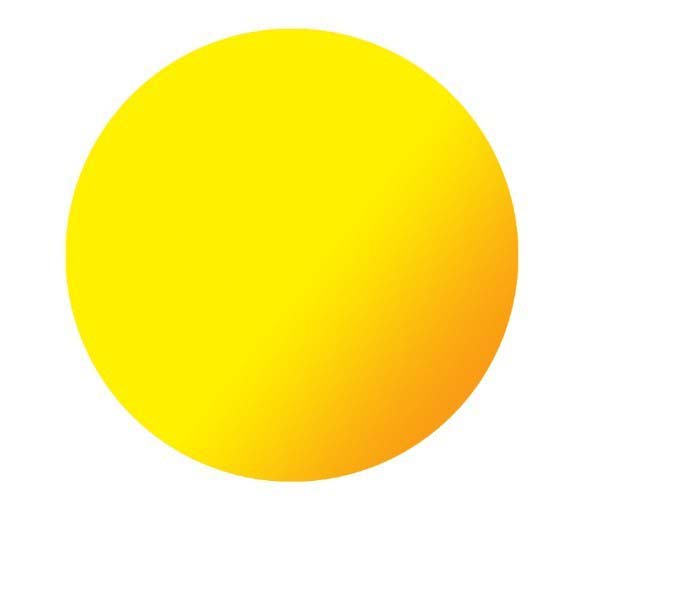
3、选择多边形工具,属性设置如图,画一个如图的星形。


4、将星形放到圆形图层下方,然后调整好大小位置。

5、选中圆形图层,描橙色边,粗一些。


6、同样的方法给星形描一个黄边。

7、画上眼睛和眉毛。眉毛用钢笔工具画,设置描边,不要填充。

8、再画上嘴巴。效果图如图:

上文就是利用PS绘制大大笑脸的太阳的技巧我来教你,希望可以帮助到你哦。